[视频]wps表格中高级分列的使用方法
关于刺客信条wps表格中高级分列的使用方法,期待您的经验分享,不知道说什么,送你一朵小红花吧
!
 tzyzxxdjzx 2018-07-16 12:13:49 35951人看过 分享经验到微博
tzyzxxdjzx 2018-07-16 12:13:49 35951人看过 分享经验到微博更新:2023-12-20 21:49:58优质经验
来自链家网https://www.lianjia.com/的优秀用户tzyzxxdjzx,于2018-07-16在生活百科知识平台总结分享了一篇关于“wps表格中高级分列的使用方法比萨斜塔”的经验,非常感谢tzyzxxdjzx的辛苦付出,他总结的解决技巧方法及常用办法如下:
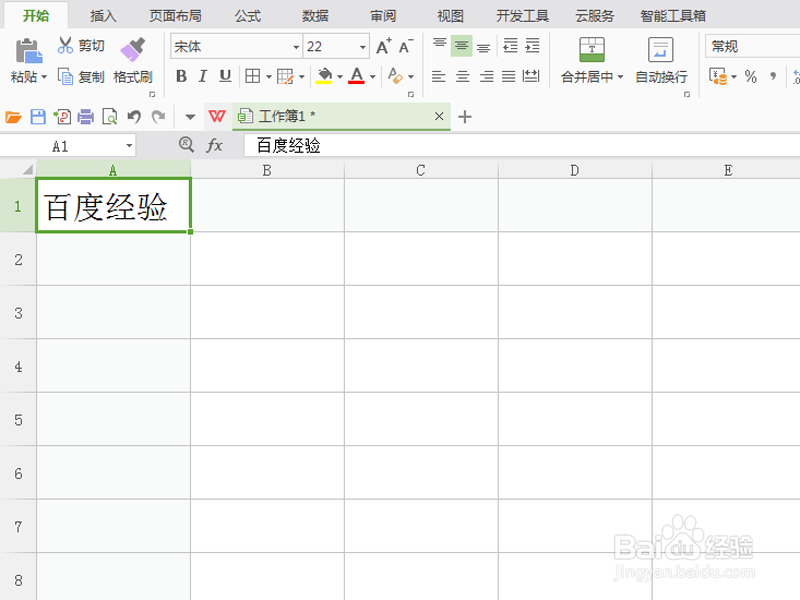 [图]2/6
[图]2/6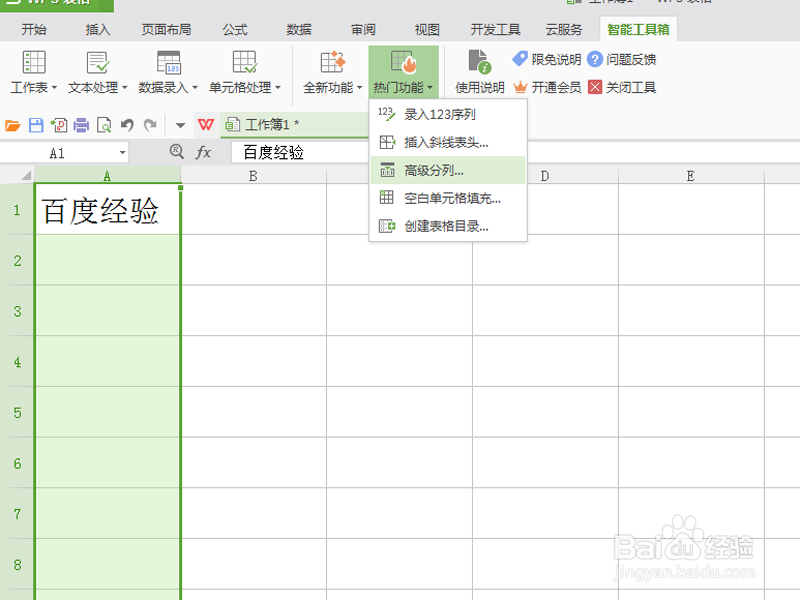 [图]3/6
[图]3/6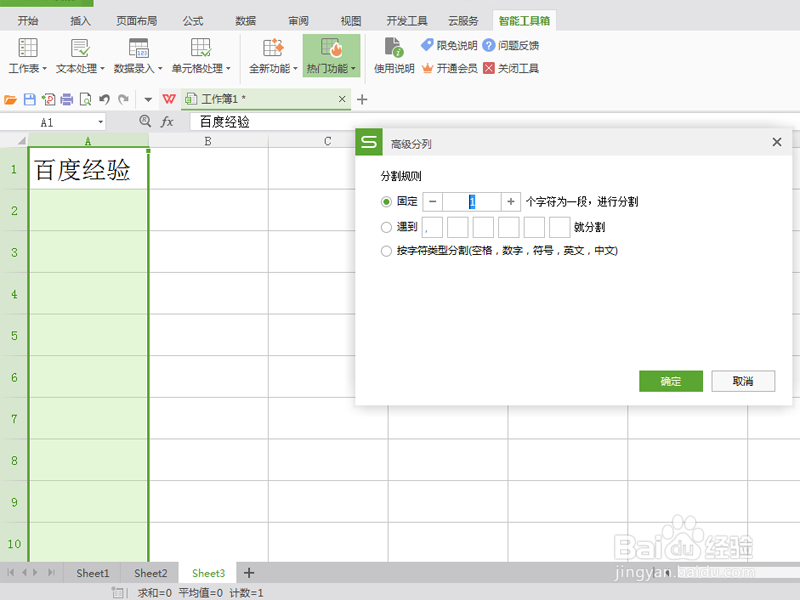 [图]4/6
[图]4/6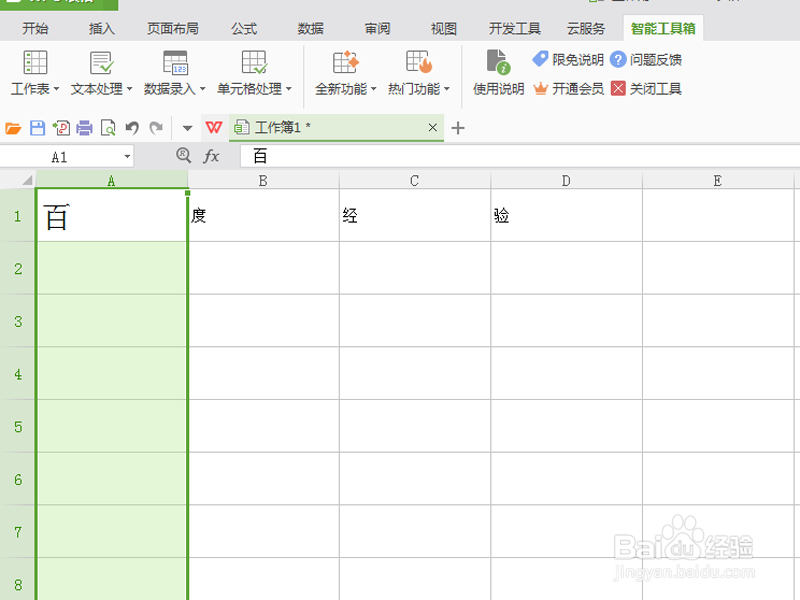 [图]5/6
[图]5/6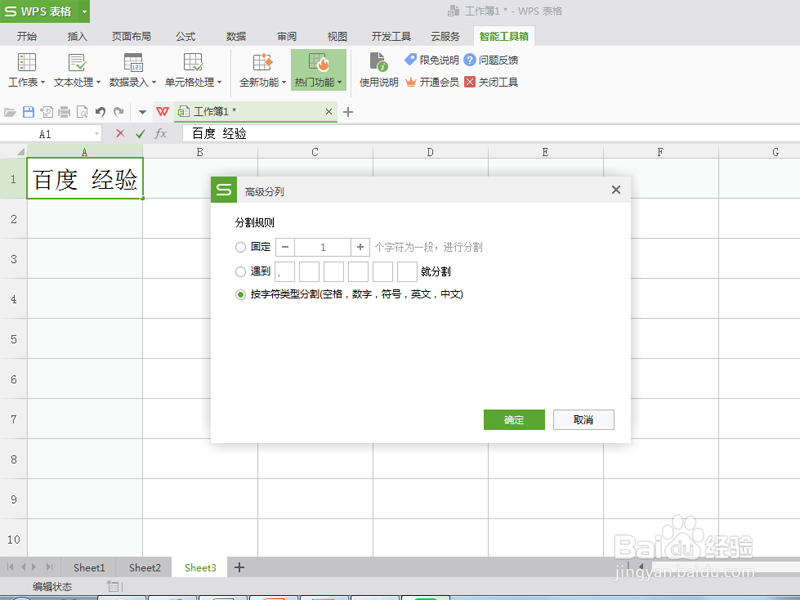 [图]6/6
[图]6/6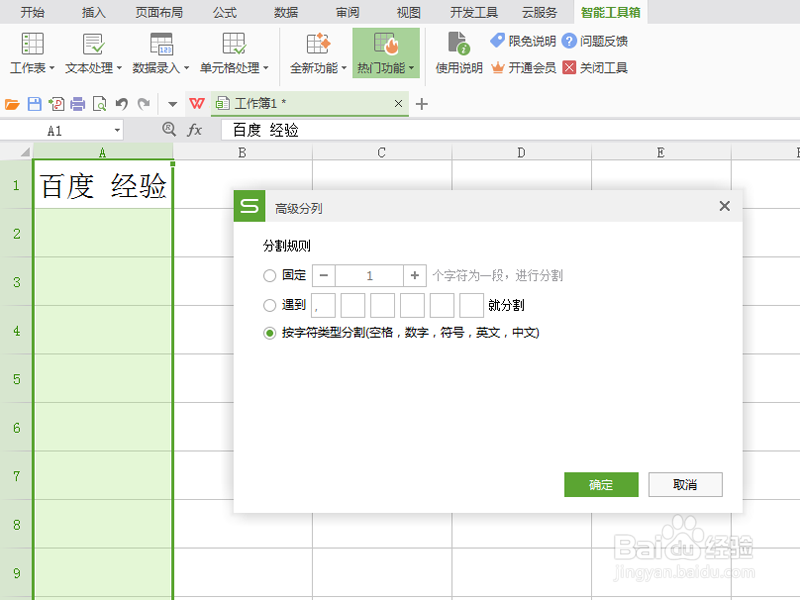 [图]
[图]
wps表格提供一项特殊的智能功能,那就是高级分列,现在就分享具体的实现分列过程,仅供参考。
工具/原料
wps表格方法/步骤
1/6分步阅读首先启动wps表格,新建一空白工作薄,选择单元格a1,输入内容。
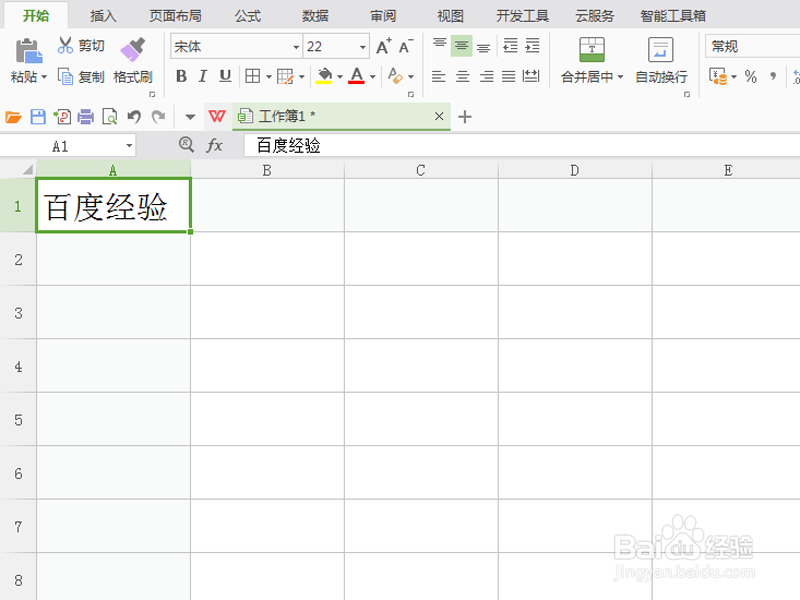 [图]2/6
[图]2/6接着选择a列,执行智能工具箱-热门功能-高级分列命令。
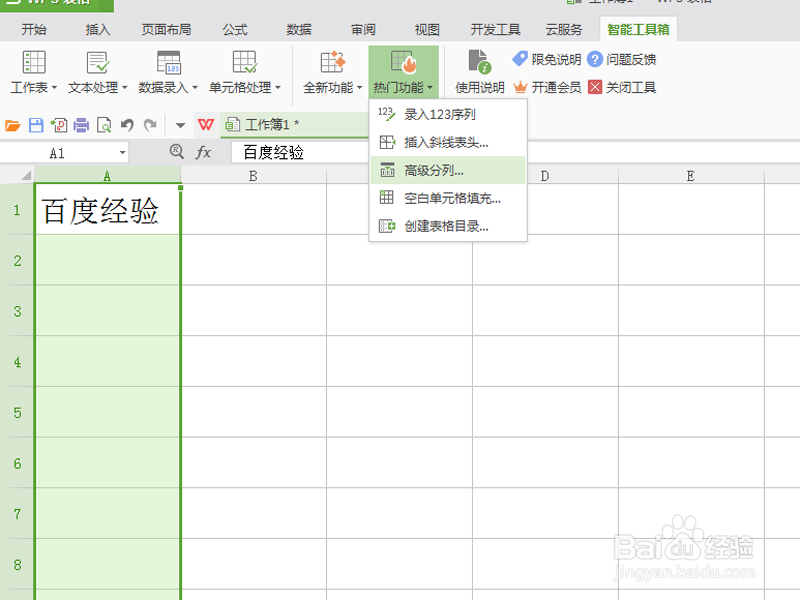 [图]3/6
[图]3/6在弹出的高级分列中,分列规则可以根据实际需要勾选相应选项,这里勾选固定1个字符为一段选项。
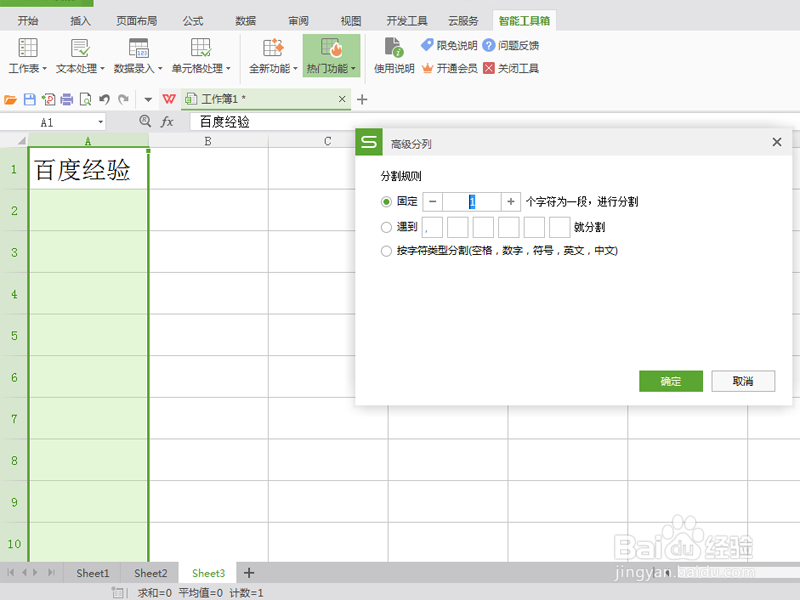 [图]4/6
[图]4/6接着直接点击确定按钮,查看分列效果。
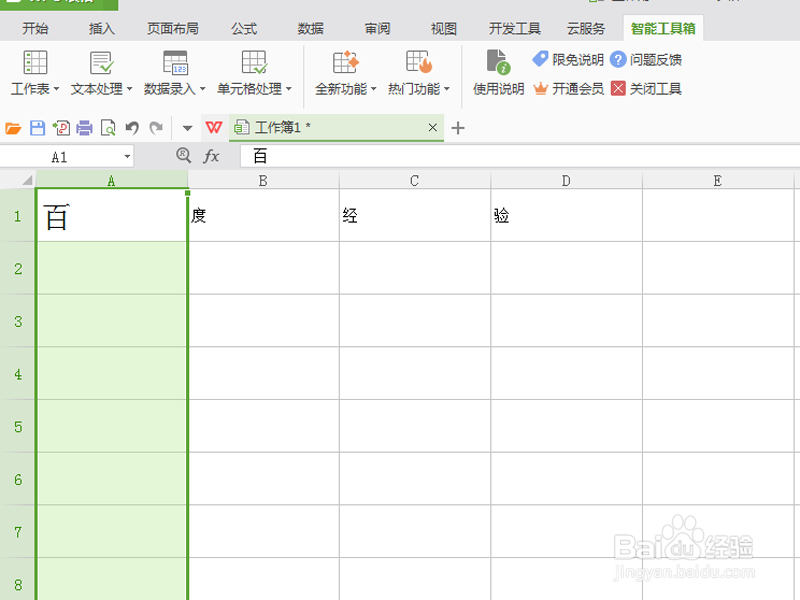 [图]5/6
[图]5/6当然也可以根据特殊符号进行分列,在a1中输入空格,同样方法调出高级分列。
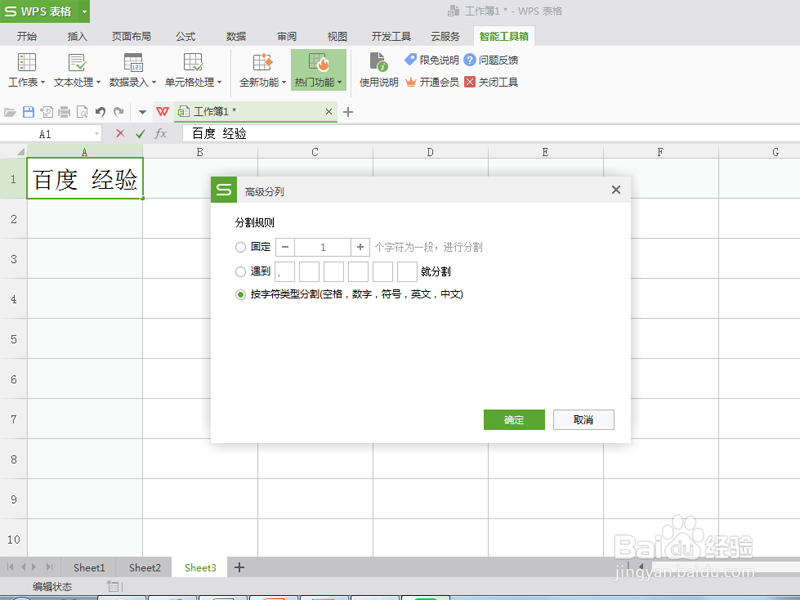 [图]6/6
[图]6/6在高级分列中选择按字符类型分列,点击确定按钮查看结果。
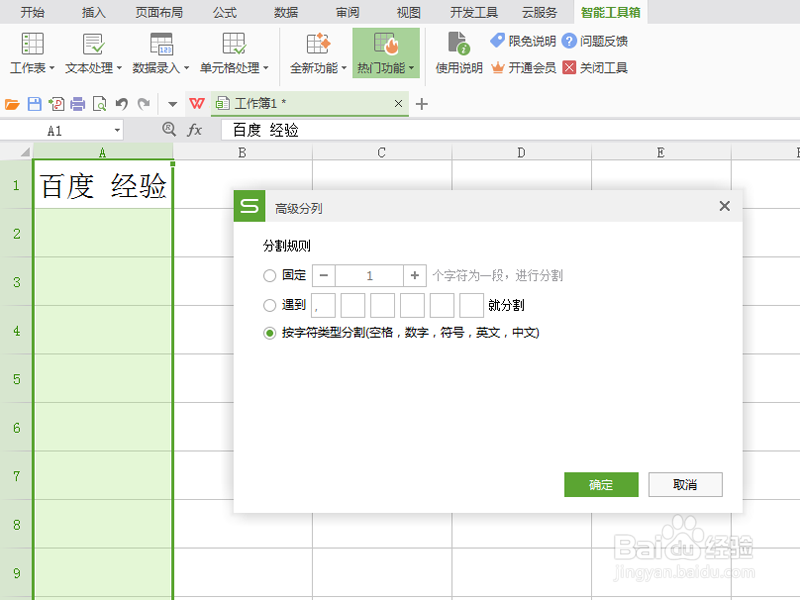 [图]
[图]编辑于2018-07-16,内容仅供参考并受版权保护
经验备注
我发现了这篇经验很有用:你也认同《wps表格中高级分列的使用方法》的经验分享有价值,就请和朋友们一起分享吧。另外,wps表格中高级分列的使用方法的经验内容仅供参考,如果您需解决具体问题(尤其法律、医学等领域),建议您详细咨询相关领域专业人士。经验知识实用生活指南-解决你所有的生活难题!未经许可,谢绝转载。本文网址:https://www.5058.cn/article/09ea3ede42032fc0afde3965.html
母婴/教育经验推荐
- Q如何在支付宝查询机动车限号?
- Q最近怀孕半个月的症状
- Q问大家新生儿打嗝怎么办?
- Q帮忙怎样练好钢笔字?
- Q推荐怎样选择优质的外教培训
- Q有多少图解胎儿成长过程
- Q做什么读书笔记怎么写
- Q怎么让钢琴五线谱入门
- Q这个中位数怎么求
- Q什么情况用乐高拼一个简单房子步骤
- Q一般干货,一起学习多种方法计算y=9x.2+1.9...
- Q为什么说怎么查看计算机等级考试报名是否成功
- Q求学习怎么写策划书
- Q哪个excel怎么使用分类汇总
- Q哪里7个关键的养育技巧,让孩子更加优秀
- Q经常论文开题报告的书写内容以及格式
- Q有啥4:58用英文怎么表示?
- Q哪儿五年级上册数学第二单元思维导图怎么画
- Q有谁知道怎么提高学习效率
- Q[视频]微信登录显示在另一台登录怎么办
- Q[视频]知道怎么设置群待办?
- Q[视频]求解答微信怎么屏蔽人不拉黑
- Q钉钉怎么切换主企业
已有 83194 位经验达人注册
已帮助 220776 人解决了问题

